- Autore Lauren Nevill [email protected].
- Public 2023-12-16 18:53.
- Ultima modifica 2025-01-23 15:20.
Le tecnologie di Internet non si fermano, il che significa che gli spammer non si stancano di migliorare. La tecnologia più diffusa per la diffusione di link spam oggi è la nuova tecnologia pop-under. Si differenzia dagli altri banner pubblicitari in quanto carica la finestra del sito e la minimizza immediatamente, nascondendola sotto la finestra principale aperta. Di solito l'utente se ne accorge solo quando chiude la prima finestra. Tuttavia, nei browser Internet Explorer, Mozilla Firefox, Opera, Safari e alcuni altri, tali pop-up possono essere bloccati.
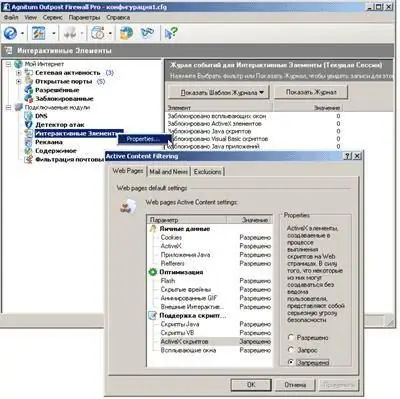
Istruzioni
Passo 1
Blocco pop-under in tutti i browser:
Il principio del blocco in tutti i browser è simile, poiché il principio di funzionamento della tecnologia pop-under è lo stesso: quando l'utente fa clic su "chiudi" nell'angolo del banner, sotto questa finestra viene visualizzata una finestra con un sito pubblicitario.
In generale, per bloccare, dovresti fare questo:
Selezionare la voce di menu del browser Strumenti - Opzioni - Blocca finestre indesiderate. Se hai bisogno di istruzioni più dettagliate per browser specifici, procedi con i passaggi successivi.
Passo 2
Blocco pop-under nel browser Opera:
Scopri l'indirizzo della finestra pop-up nella barra del browser.
Selezionare la voce di menu Strumenti - Opzioni - Contenuti - Contenuti bloccati. Aggiungi l'indirizzo del sito alla lista nera.
Puoi anche cambiare la lista nera modificando il file ~ /.opera / urlfilter.ini. Aggiungi un asterisco alla fine di ogni sito che inserisci nella blacklist, ad es. scrivi "https:// indirizzo del sito / *". L'asterisco sostituirà tutti i simboli, quindi qualsiasi indirizzo di questo sito sarà bloccato dal browser.
Passaggio 3
Blocco pop-under nel browser Mozilla Firefox:
Qui tutto è estremamente semplice: usa l'estensione speciale Adblock Plus.
Passa il mouse sull'annuncio, fai clic con il pulsante destro del mouse, seleziona "Adblock Plus" dal menu a discesa.
È meglio aggiungere un abbonamento all'elenco dei filtri quando si carica per la prima volta il browser, ad esempio EasyList, EasyElement, RUAdlist, ABP Tracking. Trovali su adblockplus.org. In questo caso, il browser stesso bloccherà immediatamente tutti i tipi di siti pubblicitari senza il tuo intervento non necessario.
Passaggio 4
Non lasciare che gli spammer dannosi ti rovinino la vita e scegli con attenzione i siti da visitare.






